服务器操作系统安装
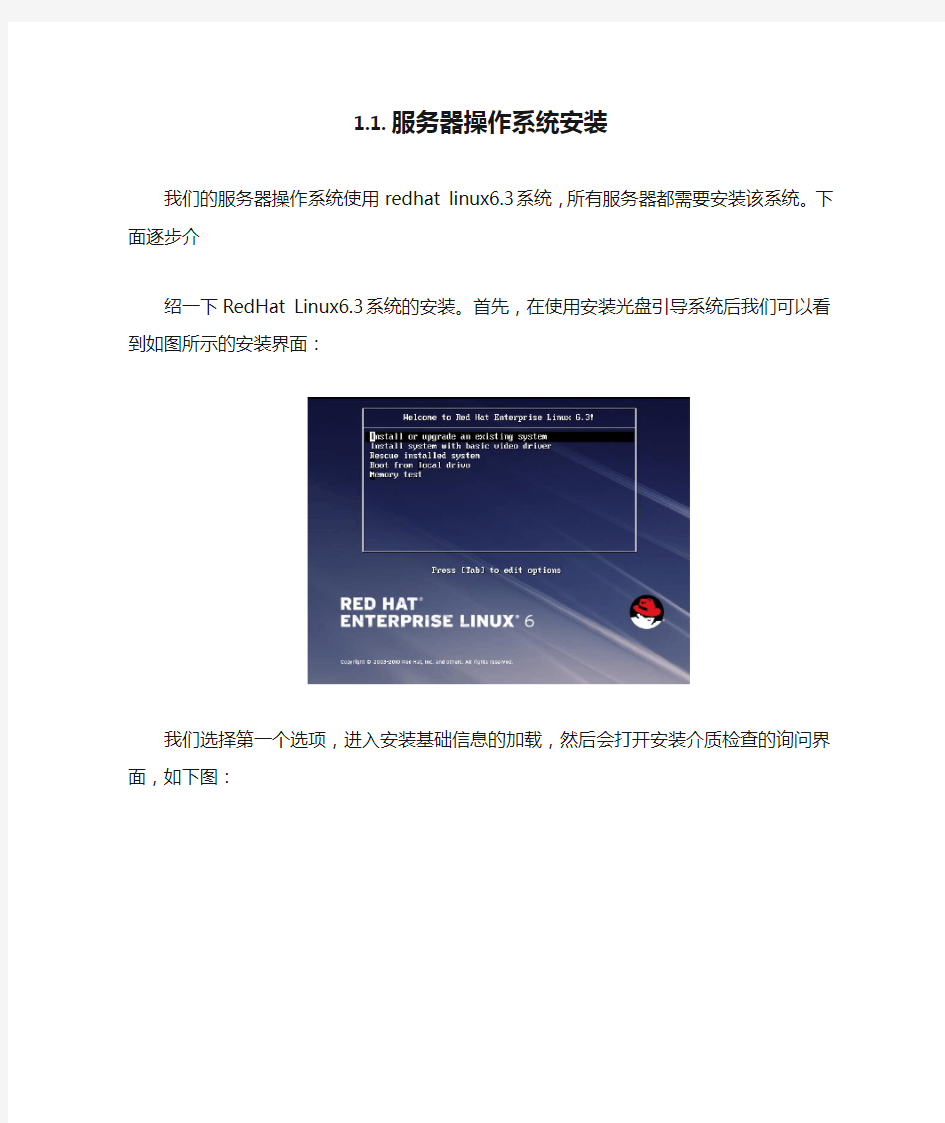

1.1. 服务器操作系统安装
我们的服务器操作系统使用redhat linux6.3系统,所有服务器都需要安装该系统。下面逐步介
绍一下RedHat Linux6.3系统的安装。首先,在使用安装光盘引导系统后我们可以看到如图所示的安装界面:
我们选择第一个选项,进入安装基础信息的加载,然后会打开安装介质检查的询问界面,如下图:
如果是第一次用该光盘安装,建议执行检查,反之选择跳过该步骤。接着会进入安装开始界面,如下图:
直接选择“Next”,进入下一步,选择系统语言界面,如下图:
我们选择“简体中文”,然后点击“Next”按钮,进入下一步选择键盘布局,如下图:
这一步默认即可,直接点击下一步,进入存储设备选择界面,如下图:
选择“基本存储设备”,直接点击“下一步”按钮,可能会提示存在分区数据,如下图:
选择“是,忽略所有数据”,会打开机器名和网络设置界面,如下图:
设置机器名称为自己需要的名称,点击下一步,进入时区设置界面,如下图:
该步默认即可,点击下一步进入root用户密码设置界面,如下图:
设置自己的密码,点击下一步,如果密码太简单会给出提示信息如下图:
选择“无论如何都使用”,直接进入分区处理界面,如下图:
选择“创建自定义布局”,然后根据需要创建自己的分区,swap分区需大于等于服务器内存大小,/boot分配1G,/usr分配10G,系统根目录/分配20G,/home分配30G,剩余硬盘空间分配给/opt,这样就可以更适合我们应用程序的配置。完成后进入安装包选择界面,如下图:
选择“现在自定义”,然后点击下一步,进入安装包选择界面:
在基本系统中按照上图的选择选择没有勾选的软件包,然后进入服务器安装包的选择:
的选择:
选择:
选择:
在应用程序安装包的选择中按照上图的选择勾选没有选择的软件包,然后进入开发安装包的选择:
在开发安装包的选择中按照上图的选择勾选没有选择的软件包,然后点击“下一步”按钮,开始系统的正式安装,如下图:
在软件包安装完成后会提示重新引导系统。重新引导系统后,设一些基础设置就完成了系统
的安装。
服务器系统安装完成后,我们需要做下面两个工作:
1、关闭Linux系统的selinux,root用户执行下面命令
a、执行命令:
setenforce 0
b、修改selinux配置文件:
vi /etc/selinux/config
将其中的SELINUX=enforcing修改为SELINUX=disabled,然后保存退出即可。
2、需要根据实际情况和服务期定位配置各个服务器的iptables连接规则。
待综合网管系统相关的服务器操作系统都安装完成后,我们需要做下面两个工作:
1、现场人员可以选取一台性能压力不大的服务器配置为时间同步服务器,综合网管的其它服务器从该时间服务器同步时间,以确保咱们自己的服务器时间是一致的。
2、找出一台服务器,该服务器和综合网管的其它服务器之间互通的,这台服务器最好是应用服务器。用这台服务器作为我们部署和配置综合网管相关程序的中转站。我们需要在该服务器创建一个密钥并允许所有有这个密钥的用户登入系统,为了自动部署和升级,我们使用无密码的秘钥。root用户执行下面命令
a、生成密钥:
ssh-keygen -t rsa -f ~/.ssh/id_rsa -N "“
b、激活创建的密钥:
cp .ssh/id_rsa.pub .ssh/authorized_keys
c、依次在其它服务器安装这个密钥
scp -r .ssh 192.168.100.11:
注意:可以使用IP或机器名拷贝,上面命令中的192.168.100.11就是某个互通的服务器的IP。
服务器操作系统
服务器操作系统 服务器操作系统的定义 Server operating system 服务器操作系统,一般指的是安装在网站服务器上的操作系统软件,是企业IT 系统的基础架构平台,也是按应用领域划分的3类操作系统之一(另外2种分别是桌面操作系统和嵌入式操作系统)。同时,服务器操作系统也可以安装在个人电脑上。相比个人版操作系统,在一个具体的网络中,服务器操作系统要承担额外的管理、配置、稳定、安全等功能,处于每个网络中的心脏部位。 服务器操作系统的分类 服务器操作系统主要分为四大流派:WINDOWS、NETWARE、UNIX、LINUX。 WINDOWS服务器操作系统大家应该都不会陌生,这是全球最大的操作系统开发商——Microsoft公司开发的。其服务器操作系统重要版本WINNT 4.0 Server、Win 2000/Advanced Server、Win2003/Advanced Server,也支撑起目前市面上应用最多的服务器操作系统——Windows服务器操作系统派应用。 NetWare服务器操作系统对现在一些IT圈里的朋友可能就比较陌生,由于种种原因,它的市场占有率已经非常局限,主要应用在某些特定的行业中。也就是因为此,在很多朋友在划分操作系统派系的时候,去除了NETWARE的代表权。其实,如果8 0年代前出生的老IT,对于NetWare这个名词就会异常熟悉了,因为在当初各种设备和网络都比较落后的年代,NetWare在局域网应用中占据着绝对的高额市场;而就算是目前,在一些特定行业和事业单位中,NetWare优秀的批处理功能和安全、稳定的系统性能也有很大的生存空间。NetWare目前常用的版本主要有Novell的3.11、3. 12、4.10、5.0等中英文版。 Unix服务器操作系统由AT&T公司和SCO公司共同推出,主要支持大型的文件系统服务、数据服务等应用。由于一些出众的服务器厂商生产的高端服务器产品中甚至只支持Unix操作系统,因而在很多人的眼中,Unix甚至成为高端操作系统的代名词。目前市面上流传的主要有SCO SVR、BSD Unix、SUN Solaris、IBM-AIX 。 Linux服务器操作系统是国外几位IT前辈,在Posix和Unix基础上开发出来的,支持多用户、多任务、多线程、多CPU。Linux开放源代码政策,使得基于其平台的开发与使用无须支付任何单位和个人的版权费用,成为后来很多操作系统厂家创业的基石,同时也成为目前国内外很多保密机构服务器操作系统采购的首选。目前国内主流市场中使用的主要有Novell的中文版Suse Linux 9.0、小红帽系列、红旗Linux 系列等。
Dell服务器安装操作系统四种方法
Dell服务器安装操作系统四种方法 PowerEdge服务器手动安装操作系统.....................(适合有软驱软盘,硬盘有数据要保留的用户) Dell PowerEdge 1950 服务器Windows 2003安装手册 本文档介绍了在不使用Dell Open Manage Server Assistant (DOSA) 光盘引导的情况下,如何安装Windows 2003 Server 到您的Dell PowerEdge 1950 上。这个过程需要大约45 到60 分钟。 *通常不使用Dell Open Manage Installition 光盘引导安装主要是基于以下一些原因: 1. 原有的硬盘分区里有重要的数据, 倘若使用OMSA光盘安装, 将会删去硬盘上的原有分区; 2. 原有硬盘上有动态磁盘分区,DOSA光盘引导将导致系统自动重启, 而进入不了安装界面。 索引 步骤1. 识别您的Power Edge 服务器的系统配置 步骤2. 安装前的准备 步骤3. win2003安装步骤 步骤4. 驱动程序的安装 步骤1. 识别您的PowerEdge 服务器的系统配置 Note:具体信息随配置不同,请根据自己的配置正确安装。 常见1950 服务器集成的设备: ·集成两块网络适配器BroadCom 5708以太网卡; ·ATI Radeon(TM) ES1000显示卡; ·DRAC 5 远程控制卡(可选) ·常见使用的硬盘控制卡: - SAS5i控制器(安装内置磁盘) https://www.360docs.net/doc/752832685.html,/SAS-Non-RAID/R122665.exe (32bit) https://www.360docs.net/doc/752832685.html,/SAS-Non-RAID/R122666.exe (EMT64/x64) - SAS5E控制器(安装外置磁盘柜) - PERC 5I控制器(安装内置磁盘阵列) https://www.360docs.net/doc/752832685.html,/SAS-RAID/R120960.EXE (32bit) https://www.360docs.net/doc/752832685.html,/SAS-RAID/R120962.EXE (EMT64/x64) - PERC 5E控制器(安装外置磁盘阵列柜) 步骤2. 安装前的准备
实验二操作系统安全配置
实验二操作系统安全配置 【实验目的】 1.掌握使用安全策略设置的方法,了解安全策略的主要内容和用途 2.掌握用计算机管理工具管理本地用户帐户的方法,了解Windows下帐户的命名规则和口 令要求 3.掌握Windows下审核策略的设置方法,了解审核策略的制定准则 4.掌握Windows环境中网络服务和端口的安全管理技术 5.掌握Windows下IPSec策略的配置方法,利用IPSec进行安全传输 【实验设备及环境】 1.Windows XP操作系统 2.Windows Server 2003操作系统(虚拟机) 【实验导读】 1.安全策略设置 操作系统的安全配置是整个操作系统安全策略的核心,其目的就是从系统根源构筑安全防护体系,通过用户和密码管理、共享设置、端口管理和过滤、系统服务管理、本地安全策略、外部工具使用等手段,形成一整套有效的系统安全策略。Windows系统安装的默认配置是不安全的,在系统使用前,应该进行一些设置,以使系统更安全。 通过本地安全策略可以控制: ●访问计算机的用户; ●授权用户使用计算机上的哪些资源; ●是否在事件日志中记录用户或组的操作。 2.用户管理 在Windows 中,用户管理对于系统和组织安全性非常关键,在组织内部,应该存在用来确定每个新用户具有的正确权限的过程,当用户离开组织时,应该具有保证用户不能再访问系统的过程。 ⑴Windows用户帐户 Windows提供三种类型的用户帐户:本地用户帐户、域用户帐户和内置用户帐户。本地用户帐户允许用户登录到一台特定的计算机上,从而可以访问该计算机上的资源。域用户帐户允许用户登录到域中从而可以访问网络中的资源。内置用户帐户允许用户执行管理任务或者访问本地和网络资源。 一般Administrator帐户不能被删除,在实际应用时为了增加入侵难度,可以更改Administrator帐户名,比如改成guestone。 ⑵帐户规则 ①命名规范 命名规范确定域中的用户如何被标识,命名规范可参考表2-1 表2-1 命名规范
Windows2012中文标准版服务器版操作系统
windows server 2012中文标准版 支持CPU 最大支持320内存 支持内存最大支持4TB内存 微软的开放许可详细记录了用户的信息,可以通过微软8008203800电话进行查询软件的真伪,同时也可以更好的对用户的软件资产进行管理和维护 微软的开放许可产品为了更好的满足不同用户的实际应用系统,微软的开放许可产品可以等级或降级使用同类产品都属于合法的应用而不侵权。 1.支持网络负载平衡、服务器群集和活动目录服务。高效的同步和复制以及分支机构域控制器中的凭据缓存,使活动目录在广域网 (WAN) 连接上运行得更快更稳定; 2.支持保护网络避免恶意或设计及不良的代码的公共语言运行库,改进的信息服务安全性、公钥基础结构 (PKI) 和 Kerberos,以及对智能卡和生物测定学的支持; 3.提供最新的Web服务器角色和Internet信息服务(IIS)8.0版,并在服务器核心提供了对.NET更强大的支持; 4.支持Hyper-V3.0提供的客户端和服务器虚拟化,以及使用远程桌
面服务的演示虚拟化 5.能够管理任意大小的工作负载,具有动态的可伸缩性以及全面的可用性和可靠性 6.支持VHD方式的虚机启动和部署 7.具备实时迁移功能,在无须额外存储支持的情况下能够在两台运行着Hyper-V的计算机上移动一台虚拟机,而不中断其它任何服务 8.支持DirectAccess; 9.支持BranchCache; 10.支持活动目录的域服务和权限管理服务 11.支持远程桌面服务和虚拟桌面; 12.支持PowerShell命令行管理和基于脚本的自动化管理;.NET 深度集成,使用 XML Web 服务实现了前所未有的软件集成水平,离散的构造块应用程序通过 Internet 相互连接在一起并且连接到其他较大的应用程序上; 13.可以通过 XML Web 服务快速和可靠地构建、承载、部署和使用安全和连接的解决方案; 14. XML Web 服务提供基于行业标准构建的可重用组件,可以从其他应用程序调用功能,与应用程序的开发方式、运行应用程序的操作系统或平台或用于访问应用程序的设备无关; 15. 每套操作系统可在两个CPU授权上部署任意个虚拟服务器,负责进行系统安装,虚拟服务器安装调试。
HP服务器安装win 2008 x64操作系统步骤
HP服务器安装win 2008 x64操作系统步骤 使用Intelligent Provisioning引导安装win 2008 x64 工具/原料 ?HP 服务器 ? Windows server2008操作系统介质Intelligent Provisioning引导盘 方法/步骤 1. 1 实验步骤: 1. 兼容列表 1.1ProLiant Generation 8 and Windows Server 2008 is supported when utilizing Service Pack 2 ONLY 1.2 ProLiantGenenration 8 and Windows Server 2008 R2 is supported by HP when utilizing Service Pack 1 only. 2. 配置好阵列后,将操作系统光盘放入光驱内,使用Intelligent Provisioning①(以下简称IP)引导安装win 2008 R2 64bit sp1 开机进入自检画面如图1
2. 2 在自检画面底部出现F9 Setup F10 Intelligent Provisioning F11 Boot Menu后,按F10 进入IP引导。如图2
3. 3 进入IP引导界面选择“配置和安装”。如图3
4. 4 步骤1 硬件设置,设置好硬件后下一步。如图4 5. 5 步骤2操作系统选择,选择要安装的操作系统及安装方式。如图5
6. 6 步骤3 操作系统信息。如图6
7.7 步骤4 审核。确认系统信息后下一步。如图7
一个硬盘上安装双操作系统或多操作系统的方法
一个硬盘上安装双操作系统或多操作系统的方法 先在你用的系统里准备好二个以上的主分区,注意是主分区,不是逻辑分区,一个硬盘上最多只能有4个主分区,这是系统决定的。创建主分区有多种方法,一种是WINDOWS 自带的,另一种是用第三方软件,比如分区大师PQMagic等等。如果你已经把硬盘全部容量作为一个分区来使用了,那只能用分区大师之类的软件了,它们的一个重要功能就是可以在不破坏原有数据的情况下改变分区的大小。运行软件,创建新的主分区后退出软件,注意只有主分区,才可以改变成为活动分区,也即为开机时的引导分区。这时你还不能马上重启电脑,因为你重启电脑还是进入你原先的系统。先要右击桌面上的我的电脑,选管理,点击磁盘管理,这时你可以看到新创建的主分区,右击该分区,点击将磁盘分区标为活动的,这时会弹出一个提示对话框,提醒你如果分区上没有有效的系统文件,更改磁盘上的活动分区将使磁盘无法使用,按“是”,这时可以重启电脑了。你的电脑开机引导如果是光驱在硬盘前,就可以进行你第二个系统安装了,如果不是光驱引导在先,需要进入BIOS里改一下,保存修改后再重启,就可以顺利安装新的操作系统了。完成后在你的电脑里有两个系统,当你开机时如果没有让你选择的菜单,你要在C盘的boot.ini中加一条内容,你可以复制前一条,注意把新加的一条multi(0)disk(0)rdisk(0)partition(1)\中的“1”改为“2”,这个数字对应你的新的磁盘分区在磁盘管理中的从左到右的位置顺序,从1到4,逻辑分区没有对应的数字,因为不能标为活动分区的原因。在“\”之后的“WINDOWS=”这样的标识符,一定要与你的操作系统的安装主目录的名称一致,这一点十分重要,否则会因为找不到这个主目录而致使引导失败。一个物理磁盘可以创建四个主分区,因此一般来说可以安装四个操作系统,可以是相同的,也可以是不同的。 这样的安装法与同一引导分区上的的多个操作系统的情况有所不同,它不会因为引导分区的损坏而使得所有的操作系统都失效。也不受先装低版本后装高版本的这种要求的限制。同时也不受不能安装相同版本的操作系统的限制。
服务器操作系统安装指南(Linux)v3.3
修订记录、审核记录和审批记录修订记录 审核记录 审批记录
目录 1介绍 (1) 1.1目的1 1.2适用范围 (1) 1.3参考资料 (1) 2准备 (1) 2.1安装前准备 (1) 2.2物理网卡说明 (1) 2.3RAID (2) 2.4超线程 (2) 3系统安装 (2) 3.1K ICKSTART安装 (2) 3.2S TEP-BY-STEP安装 (3) 3.3磁盘管理 (4) 3.3.1创建逻辑卷 (4) 3.3.2创建文件系统 (4) 3.3.3挂载文件系统 (4) 4系统设置 (5) 4.1安全设置 (5) 4.1.1口令复杂度要求 (5) 4.1.2服务 (5) 4.1.3内置帐号 (5) 4.1.4修改系统时间为当前时间 (6) 4.1.5修改root口令 (6) 4.1.6关闭sshv1.0 (6) 4.2主机名称 (6) 5网络配置 (7) 5.1升级网卡驱动 (7) 5.2服务器网卡配置列表: (7) 5.3不使用的网卡配置: (7) 5.4不做TEAM BONDING的网卡配置 (8) 5.51组2块做TEAM BONDING的网卡配置 (8) 5.62组每组各2块做TEAM BONDING的网卡配置 (9) 5.7GATEWAY和主机ROUTE (10) 5.8时间同步 (10) 附录一:KS.CFG V2.5.0.0 (12)
1介绍 1.1目的 建立用于应用托管系统服务器的操作系统安装模版,说明安装和配置的操作步骤。 1.2适用范围 本文档用于运维中心技术人员安装应用托管系统服务器操作系统,并供安装研发服务器参考。 1.3参考资料 2准备 2.1安装前准备 服务器型号:HP DL300G7系列、DELL R710 内存:2-64G 本机硬盘:72-300G * (2-8) 网卡:2-12端口 外设:DVDROM、USB Removable Floppy 安装盘: Red Hat Enterprise Linux 5.5 x86_64 DVD Red Hat Enterprise Linux 5.8 x86_64 DVD 2.2t物理网卡说明 NIC-x.y 表示服务器第x块网卡的第y端口,其中底板集成网卡为第0块,其他网卡的编号如无标示按照从左到右、从上到下的顺序
系列服务器windows操作系统安装步骤
IBM X系列服务器Windows操作系统安装步骤
引言 本文介绍采用IBM Server Guide光盘引导安装Windows操作系统,使用IBM Server Guide光盘安装会清除硬盘上的分区和数据,安装前请务必向客户说明,确认是否需要备份数据。 一、工具准备 IBM ServerGuide光盘一张, windows操作系统安装光盘一套(以windows2003为例), IBM ServeRAID Manager 安装光盘一张。 需要注意的是,根据服务器型号不同,所需要的IBM ServerGuide光盘 版本也不同,下面给出两者对应关系,请根据服务器型号选择合适版本。 二、具体安装步骤 1、设置服务器从光驱启动,开机按F1-startup进行设置。 2、用ServerGuide CD光盘启动服务器,光盘启动后,显示如下画面 选择使用本引导盘的语言(注意:此时语言为ServerGuide引导程序语言,与所要安装操作系统无关),出现如下画面,选择English) 3、选择键盘布局以及国家或地区画面,在这里全部选择United States,然后 点击Next 4、出现许可协议界面,阅读许可协议内容,点击I accept继续即可 中文用户可以在Language选项中选择Chinese 阅读中文协议 5、查看概述了解ServerGuide 功能,请在使用前仔细查看相关使用说明,点击Next继续 6、在这里可以选择要安装的操作系统,选择后点击Next 7、列表显示接下来将要做的配置,目前提示要设置日期和时间,点击Next 8、设置正确的日期和时间后点击Next 9、当出现清除硬盘信息界面时,请根据需要选择,如果需要保留已有的阵列信息,请选择Skip this task,但硬盘上的数据和分区仍然会被清除掉,选择clear all hard …会直接清除阵列及硬盘信息,如无特殊要求,我们一般选择第二项clear all hard disk drives and restore servraid to defaults,选择后点击Next继续
戴尔+DELL服务器的操作系统安装方法
戴尔DELL服务器的操作系统安装方法 注意:采用DOSA光盘引导和安装服务器系统,将使您服务器硬盘上的所有数据丢失,因此此方法仅供全新的服务器和确认数据有备份前提下的服务器安装 此安装方式仅支持零售版操作系统,如果是盗版光盘,如市面上常见的WINDOWS2003 3IN1版本则无法使用(DELL强烈建议您采用正版软件)安装前请确认您的服务器光驱为DVD 首先,将随机配送的Systems Management Tools and Documentation version6.0光盘放入服务器光驱,将服务器设置为光驱引导。 注:此版本dosa支持相应系统为: 1、Server 2003 sp2 ; 2、Server 2003 sp2 64 bit ; 3、windows 2003 SBS sp2; 4、Server 2008; 5、windows 2008 SBS\EBS x64; 6、Red hat Linux4.7 32bit; 7、Red hat Linux 4.7 64bit; 8、Red hat Linux5.2 32bit; 9、Red hat Linux 5.2 64bit; 10、Suse Linux10 sp2 64bit;11、ESX 3.5 U4 操作系统光盘版本一定要和DOSA 安装时选择的版本一致,否则DOSA会报告插入无效光盘。 支持的服务器类型: PowerEdge M610 PowerEdge M710 PowerEdge R610 PowerEdge R710 PowerEdge T610 PowerEdge T710 PowerEdge R410 PowerEdge T410 DOSA6.0 下载地址: pport/downloads/download.aspx?c=us&l=en&s=gen&releaseid=R215376&Syste mID=pwe_r710&servicetag=CLQRN2X&os=WNET&osl=en&deviceid=17861&devlib=0
操作系统的安全策略基本配置原则(正式)
编订:__________________ 单位:__________________ 时间:__________________ 操作系统的安全策略基本配置原则(正式) Standardize The Management Mechanism To Make The Personnel In The Organization Operate According To The Established Standards And Reach The Expected Level. Word格式 / 完整 / 可编辑
文件编号:KG-AO-8263-70 操作系统的安全策略基本配置原则 (正式) 使用备注:本文档可用在日常工作场景,通过对管理机制、管理原则、管理方法以及管理机构进行设置固定的规范,从而使得组织内人员按照既定标准、规范的要求进行操作,使日常工作或活动达到预期的水平。下载后就可自由编辑。 安全配置方案中级篇主要介绍操作系统的安全策略配置,包括十条基本配置原则: (1)操作系统安全策略,(2)关闭不必要的服务 (3)关闭不必要的端口, (4)开启审核策略(5)开启密码策略, (6)开启帐户策略,(7)备份敏感文件,(8)不显示上次登陆名,(9)禁止建立空连接(10)下载最新的补丁 1 操作系统安全策略 利用Windows 2000的安全配置工具来配置安全策略,微软提供了一套的基于管理控制台的安全配置和分析工具,可以配置服务器的安全策略.在管理工具中可以找到"本地安全策略".可以配置四类安全策略:帐户策略,本地策略,公钥策略和IP安全策略.在默认
的情况下,这些策略都是没有开启的. 2 关闭不必要的服务 Windows 2000的Terminal Services(终端服务)和IIS(Internet 信息服务)等都可能给系统带来安全漏洞.为了能够在远程方便的管理服务器,很多机器的终端服务都是开着的,如果开了,要确认已经正确的配置了终端服务. 有些恶意的程序也能以服务方式悄悄的运行服务器上的终端服务.要留意服务器上开启的所有服务并每天检查.Windows2000可禁用的服务服务名说明Computer Browser维护网络上计算机的最新列表以及提供这个列表Task scheduler允许程序在指定时间运行Routing and Remote Access在局域网以及广域网环境中为企业提供路由服务Removable storage管理可移动媒体,驱动程序和库Remote Registry Service允许远程注册表操作Print Spooler将文件加载到内存中以便以后打印.要用打印机的用户不能禁用这项服务IPSEC Policy Agent管
AI操作系统安全配置规范
AIX安全配置程序
1 账号认证 编号:安全要求-设备-通用-配置-1 编号:安全要求-设备-通用-配置-2
2密码策略 编号:安全要求-设备-通用-配置-3
编号:安全要求-设备-通用-配置-4 编号:安全要求-设备-通用-配置-5
编号:安全要求-设备-通用-配置-6 3审核授权策略 编号:安全要求-设备-通用-配置-7 (1)设置全局审核事件
配置/etc/security/audit/config文件,审核特权帐号和应用管理员帐号登录、注销,用户帐号增删,密码修改,执行任务更改,组更改,文件属主、模式更改,TCP连接等事件。 classes: custom = USER_Login,USER_Logout,USER_SU,PASSWORD_Change,USER_Create, USER_Change,USER_Remove,USER_Chpass,GROUP_Create,GROUP_Change,GROUP_Remove,CRON_J obAdd,CRON_JobRemove,TCPIP_config,TCPIP_host_id,TCPIP_connect,TCPIP_access,TCPIP_route,USER _Reboot,USER_SetGroups,INSTALLP_Inst,INSTALLP_Exec,FS_Rmdir,FS_Chroot,PORT_Locked,PORT_ Change,PROC_kill,PROC_Reboot,FS_Mount,FS_Umount,PROC_Settimer,PROC_Adjtime (2)审核系统安全文件修改 配置/etc/security/audit/objects文件,审核如下系统安全相关文件的修改。 /etc/security/environ: w = "S_ENVIRON_WRITE" /etc/security/group: w = "S_GROUP_WRITE" /etc/security/limits: w = "S_LIMITS_WRITE" /etc/security/login.cfg: w = "S_LOGIN_WRITE" /etc/security/passwd: r = "S_PASSWD_READ" w = "S_PASSWD_WRITE" /etc/security/user: w = "S_USER_WRITE" /etc/security/audit/config: w = "AUD_CONFIG_WR" 编号:安全要求-设备-通用-配置-8
服务器及服务器操作系统选择
本文由rsww_xrg贡献 pdf文档可能在WAP端浏览体验不佳。建议您优先选择TXT,或下载源文件到本机查看。 案例—服务器系统选择 1. 服务器的概念 服务器(server)是网络环境中的高性能计算机,它在网络操作系统的控制下,侦听网络上的其他计算机(客户机)提交的服务请求,将与其相连的硬件设备诸如硬盘(磁盘阵列)、磁带机、打印机、Modem及各种专用通讯设备等提供给网络上的客户站点(client)共享,也利用服务器上安装运行的各种软件系统诸如应用软件、DBMS等为网络用户提供计算、信息发布及数据管理等服务。服务器必须具有承担服务并且保障服务的能力,服务器作为网络的节点,存储、处理网络上 80%的数据和信息。服务器的构成与微机基本相似,有处理器、硬盘、内存、系统总线等,它们是针对具体的网络应用特别制定的,因而服务器与微机在处理能力、稳定性、可靠性、安全性、可扩展性、可管理性等方面存在差异很大。尤其是随着信息技术的进步,网络的作用越来越明显,对信息系统的数据处理能力、安全性等的要求也越来越高,一个建立在网络上的信息系统,采用分类多服务器比采用一个服务器处理所有的业务思路可以大大减少风险。 2. 服务器分类 2.1 按用途分类 1) 面向计算类的服务器这类服务器面向科学计算、数学模型分析等,要求具有很高的CPU计算能力。这类服务器一般采用 ? 高档CPU; ? 或多CPU技术,支持对称多处理与非对称多处理技术; ? 对内存容量要求很高; ? 需要较高的高速缓冲技术; ? 强大的浮点运算能力。一般这类服务器,采用大型机(巨型机)或高档工作站。典型应用如气象部门天气预报的计算,大型的统计预测等。 2) 面向数据库的服务器这类服务器面向数据库计算,其上安装装载数据库管理系统(DBMS)。这类服务器一般要求有 ? 较好的并行处理能力; ? 高速的I/O吞吐量,具体体现在磁盘(硬盘)的读写速率和高速的网络适配器上; ? 较大的磁盘容量,可以配置磁盘阵列; ? 配置数据备份设备,如磁带机,配置备份策略; ? 如果是分布数据库计算模式,要求有较高的网络带宽;一般这类服务器,采用专用服务器设备,企业或部门级服务器,也可采用高档工作站。典型应用如银行中心数据库服务器,电信计费服务器,企业信息系统数据库服务器或数据仓库服务器。 3) 面向应用系统的服务器这类服务器是企业使用的应用系统服务器,其上装载运行着各种企业应用系统,一般属于Client/Server 计算体系结构的应用。这类服务器根据不同的具体应用有不同的要求:如作OLAP服务器,一般要求有 ? 较好的并行与异步处理能力; ? 浮点运算能力; 较高的网络带宽;如作OA服务器或文件服务器,一般要求有 ? 较高的安全性 ? 较高的I/O; ? 较高的网络带宽。一般这类服务器,采用专用服务器设备,企业或部门级服务器,也可采用高档工作站。典型应用如企业的Lotus Notes服务器或MS Exchange Server 服务器。 4) 面向通讯与网络系统的服务器这类服务器面向通讯和网络服务,这类服务器一般具有: ? 实时性要求,处理延时较短; ? 较高的并行与异步处理能力; ? 高速的I/O 吞吐量,具体体现在磁盘(硬盘)的读写速率和高速的网络适配器上; ? 较大的磁盘容量,可以配置磁盘阵列; ? 配置数据备份设备,如磁带机,配置备份策略; ? 较高的安全性; ? 较高的网络带宽。一般这类服务器,采用专用服务器设备,或采用高档工作站。典型应用如Web服务器,大型电子邮件服务器。 5) 面向多媒体与视像会议的服务器这类服务器面向多媒体通讯或多媒体网络服务,这类服务器一般具有: ? 大容量磁盘存储器,可以配置磁盘阵列; ? 较高的视像实时性要求,处理延时短; ? 高速的I/O吞吐量,具体体现在磁盘(硬盘)的读写速率和高速的网络适配器上; ? 足够高的网络带宽,一般采用 ATM交换机。一般这类服务器,采用专用服务器设备,或采用高档工作站。典型应用如视像会议系统,VOD
华为服务器安装操作系统
华为服务器安装操作系统 1.把网线接到服务器管理口上,2288服务器管理口在服务器背后中下部位置,有Mgmt的指示字样。 5885服务器管理口在服务器背后右中部位置,有Mgmt的指示字样。 2.另一端连接到电脑上,并配上ip地址,段地址。 3.在浏览器输入管理口默认ip地址:,可以先ping测该地址是否通。 4.点击访问后出现登录界面,输入默认用户名:root,密码:Huawei12#$ 5. 先检查服务器是否有告警,若有告警请参照提示查看处理。 6.下面开始安装操作系统,点击远程控制,若计算机没有安装java,请按提示引导正确安装java。 7.安装完后在安全中配置例外地址。 8.配置完成后点击远程虚拟控制台 9.弹出java安全提示,允许
10.出现虚拟KVM如下,上面一列是工具栏。 11.点击光驱,加载引导。 12.如果本地电脑有光驱,找到服务器自带的引导盘,放入光驱。 13.在虚拟KVM上选择光驱,并点连接。 14.如果没有光驱,本地有引导镜像也可以加载镜像,并点击连接。 15.连接上后,显示的是断开。 16.镜像加载后,点击强制重启。 17.重启界面。 18. 重启到这个界面时按F11进入选择启动项。
如果管理口ip被修改且忘记,可以接上一台显示器,重启服务器到这个界面可以查看。 19.按到F11会有如下提示,如果没按到,需要强制重启重按。 20.提示要求输入密码:Huawei12#$ 21.进入后选择从虚拟光驱启动,2288如下,5885略有不同。 22.加载光盘完以后到操作界面,选择做RAID。 23.选择要做RAID组的磁盘。并选择合适的RAID。完成后点击创建。 24.在建好的虚拟磁盘组上右键,选择设为启动盘。 25.这几步做好后,点击右上角返回。
操作系统安装的基本要求步骤
操作系统安装基本要求 关键字: 操作系统介质安装 一、安装前的准备 1、确认安装的服务器的硬件信息,包括机型型号、磁盘接口、系统BIOS、使用硬盘、处理器、内存、网卡。 2、检查主板BIOS到版本,如果供应商需要升级微码,然后再升级,一般新服务器不需要升级微码。 3、需要一张由信息技术部提供的有许可证的Windows 2003 Server光盘,一张由供应商提供的最新的引导盘,一个外接USB的DVD光驱。 4、根据根据内存大小和硬盘大小确定系统C盘的空间设置为内存大小加上32GB 。 5、安装操作系统的系统盘的RAID基本为RAID1。 6、操作系统口令规则提前向信息技术部确认好。 7、其他文件,包括特殊驱动文件和操作系统补丁文件等。 二、操作系统安装 1、将刻录好的引导盘放入光驱,连接到服务器上;等待机器启动后按“F12”
如下图: 2、选择从光驱启动CD/DVE ROM,如下图 3、选择语言为“English”如下图: 4、为默认选择“Next”如下图:
5、选中要安装的操作系统然后“Next”,如下图: 6、设置系统日期和时间,根据安装日期和时间设置,设置好选择“Next”如 下图:
7、这一步我们可以看到磁盘的阵列信息,此时做的是“Raid1”状态为(Good) 说明之前已经做好了;如果阵列没有做这里我们可以选择要做的阵列,如“RAID1”然后选择“Next”等待几分钟;建议安装系统前配置好RAID。这里我们直接选择“Next”如下图: 8、选择“Next”如下图:
9、这一步设置系统盘大小,设置方法为(内存大小+32G);设置好选择“Next”如下图: 10、正在创建分区等待两分钟如下图: 11、分区创建完成后选择“Next”如下图:
浪潮服务器系统安装操作
浪潮服务器系统安装操 作 文件编码(008-TTIG-UTITD-GKBTT-PUUTI-WYTUI-8256)
浪潮服务器系统安装总结 一、首先创建虚拟磁盘: 1、开机引导项Ctrl+h,在Adapter Selection 屏幕中单击Start。 2、此时,将打开 "MegaRaid BIOS Config Utility Virtual Configuration" 屏幕。在屏幕中选择Configuration Wizard 进行配置 3、选择new configuration 下一步 4、选择manual configuration 确认。 5、显示 "MegaRAID BIOS Config Utility Config Wizard – Drive Group Definition" 屏幕时,您可以看到系统中的驱动器和驱动器组。选择所需的驱动器,并单击 "Add To Array" 6、单击 "Accept DG" 创建驱动器组。 7、单击next. 8、在 "Span Definition" 窗口中会显示驱动器组。单击 "Add to SPAN" 9、在 span 中会显示驱动器组。单击 "Next"。 10、显示 "Virtual Drive Definition" 屏幕。为虚拟驱动器设置所需的 RAID 级别和配置,然后单击 "Accept"。 有关配置 RAID 的更多信息,请参阅服务器的磁盘管理文档。 11、当系统提示您确认 "Write Back with BBU" 模式时,请单击 "Yes"。 12、在 "Config Wizard" 窗口中,单击 "Next"。 13、将显示 "Preview" 屏幕。请注意,该虚拟驱动器包括 "Drive Group 0"。 此图显示了使用 "Manual Configuration" 选项的单个虚拟驱动器:
各种操作系统安全配置方案
操作系统安全配置方案 内容提要 Windows 的安全配置。 操作系统的安全将决定网络的安全,从保护级别上分成安全初级篇、中级篇和高级篇,共36 条基本配置原则。 安全配置初级篇讲述常规的操作系统安全配置,中级篇介绍操作系统的安全策略配置,高级篇介绍操作系统安全信息通信配置。 操作系统概述 目前服务器常用的操作系统有三类: Unix Linux Windows NT/2000/2003 Server 。 这些操作系统都是符合C2 级安全级别的操作系统。但是都存在不少漏洞,如果对这些漏洞不了解,不采取相应的措施,就会使操作系统完全暴露给入侵者。 UNIX 系统 UNIX 操作系统是由美国贝尔实验室开发的一种多用户、多任务的通用操作系统。它从一个实验室的产品发展成为当前使用普遍、影响深远的主流操作系统。 UNIX 诞生于20 世纪60 年代末期,贝尔实验室的研究人员于1969 年开始在GE645 计算机上实现一种分时操作系统的雏形,后来该系统被移植到了DEC 的PDP-7 小型机上。 1970 年给系统正式取名为Unix 操作系统。到1973 年,Unix 系统的绝大部分源代码都用C 语言重新编写过,大大提高了Unix 系统的可移植性,也为提高系统软件的开发效率创造了条件。 主要特色 UNIX 操作系统经过20 多年的发展后,已经成为一种成熟的主流操作系统,并在发展过程中逐步形成了一些新的特色,其中主要特色包括5 个方面。 (1 )可靠性高 (2 )极强的伸缩性 (3 )网络功能强 (4 )强大的数据库支持功能 (5 )开放性好 Linux 系统 Linux 是一套可以免费使用和自由传播的类Unix 操作系统,主要用于基于Intel x86 系列CPU 的计算机上。这个系统是由全世界各地的成千上万的程序员设计和实现的。其目的是建立不受任何商品化软件的版权制约的、全世界都能自由使用的Unix 兼容产品。 Linux 最早开始于一位名叫Linus Torvalds 的计算机业余爱好者,当时他是芬兰赫尔辛基大学的学生。 目的是想设计一个代替Minix (是由一位名叫Andrew Tannebaum 的计算机教授编写的一个操作系统示教程序)的操作系统。这个操作系统可用于386 、486 或奔腾处理器的个人计算机上,并且具有Unix 操作系统的全部功能。 Linux 是一个免费的操作系统,用户可以免费获得其源代码,并能够随意修改。 它是在共用许可证GPL(General Public License) 保护下的自由软件,也有好几种版本,如Red Hat Linux 、Slackware ,以及国内的Xteam Linux 、红旗Linux 等等。Linux 的
统信服务器操作系统产品手册
统信服务器操作系统V20 产品手册
目录 目录............................................................ I 一、基本操作 (1) 1.1登录 (1) 1.1.1图形登录 (1) 1.1.2远程登录 (2) 1.2锁屏 (2) 1.3注销(登出) (4) 1.3.1图形登录方式注销 (4) 1.3.2远程登录注销 (5) 1.4系统关机重启 (5) 1.5启动级别(切换) (6) 1.6分辨率配置 (8) 二、系统管理 (11) 2.1首页介绍 (11) 2.1.1标题栏 (12) 2.2账户设置 (12) 2.2.1创建新帐户 (13) 2.2.2更改头像 (13) 2.2.3修改密码 (14) 2.2.4自动登录 (14) 2.2.5无密码登录 (14) 2.2.6设置指纹密码 (15) 2.2.7删除帐户 (15) 2.3云同步 (15) 2.4显示设置 (16) 2.4.1单屏设置 (17) 2.4.2多屏设置 (18) 2.5默认程序设置 (19) 2.5.1设置默认程序 (20) 2.5.2添加默认程序 (20) 2.5.3删除默认程序 (21) 2.6个性化设置 (21) 2.6.1设置窗口主题 (22) 2.6.2更改活动用色 (22)
2.6.3调节透明度 (23) 2.6.4开启窗口特效 (23) 2.6.5设置图标主题 (23) 2.6.6设置光标主题 (23) 2.6.7更改系统字体 (24) 2.7网络设置 (24) 2.7.1有线网络 (24) 2.7.2无线网络 (25) 2.7.3无线热点 (26) 2.7.4移动网络 (26) 2.7.5拨号网络 (26) 2.7.6VPN (27) 2.7.7系统代理 (27) 2.7.8更改默认程序 (27) 2.7.9应用代理 (28) 2.7.10网络详情 (28) 2.8声音设置 (28) 2.8.1扬声器 (29) 2.8.2麦克风 (29) 2.8.3高级设置 (30) 2.8.4系统音效 (30) 2.9蓝牙设置 (30) 2.9.1修改蓝牙名称 (31) 2.9.2连接蓝牙设备 (31) 2.10日期和时间 (32) 2.10.1修改时区 (32) 2.10.2添加时区 (33) 2.10.3删除时区 (33) 2.10.4修改时间和日期 (33) 2.11电源管理 (33) 2.11.1开启节能模式 (34) 2.11.2唤醒时需要密码 (35) 2.11.3设置显示器关闭时间 (35) 2.11.4设置电脑待机时间 (35) 2.11.5设置自动锁屏时间 (35) 2.12鼠标和触控板 (35) 2.12.1通用设置 (36) 2.12.2鼠标设置 (36)
LINUX操作系统配置规范
本规范适用于某运营商使用Linux操作系统的设备。本规范明确了Linux操作系统在安全配置方面的基本要求,适用于所有的安全等级,可作为编制设备入网测试、安全验收、安全检查规范等文档的参考。 LINUX操作系统配置规范 目录 1 概述 2 上架规范 2.1 配置iLo管理口 2.2 硬盘RAID配置 2.3 服务器安装导轨 2.4 服务器插线要求 3 系统安装 3.1 系统版本要求 3.2 分区要求 3.3 安装包要求 3.4 用户要求 3.5 时间同步要求 3.6 字符集 3.7 网卡绑定 3.8 配置snmp 3.9 连存储的服务器 3.10 多路径软件 3.11 udev配置(块设备管理、ASM组) 3.12 CVE漏洞软件包版本 4 补丁 4.1 系统补丁(仅供参考) 4.2 其他应用补丁(仅供参考) 5 主机名、账号和口令安全配置基线 5.1 主机命名规范 5.2 账号安全控制要求 5.3 口令策略配置要求 5.4 口令复杂度和密码锁定策略配置要求 5.5 口令重复次数限制配置要求 5.6 设置登录Banner 5.7 设置openssh登陆Banner 5.8 Pam的设置 5.9 root登录策略的配置要求 5.10 root的环境变量基线 6 网络与服务安全配置标准 6.1 最小化启动服务 6.2 最小化xinetd网络服务
7 文件与目录安全配置 7.1 临时目录权限配置标准 7.2 重要文件和目录权限配置标准 7.3 umask配置标准 7.4 core dump状态 7.5 ssh的安全设置 7.6 bash历史记录 7.7 其他注意事项 8 系统Banner的配置 9 防病毒软件安装 10 ITSM监控agent安装 11 内核参数优化 12 syslog日志的配置 13 重启服务器 附件:安全工具 1 概述 本规范适用于某运营商使用Linux操作系统的设备。本规范明确了Linux操作系统在安全配置方面 的基本要求,适用于所有的安全等级,可作为编制设备入网测试、安全验收、安全检查规范等文档的参考。 由于版本不同,配置操作有所不同,本规范以Redhat 6.6为例,给出参考配置操作。 2 上架规范 2.1 配置iLo管理口 2.2硬盘RAID配置
华为服务器安装操作系统
华为服务器安装操作系统 This manuscript was revised on November 28, 2020
华为服务器安装操作系统 1.把网线接到服务器管理口上,2288服务器管理口在服务器背后中下部位置,有Mgmt的指示字样。 5885服务器管理口在服务器背后右中部位置,有Mgmt的指示字样。 2.另一端连接到电脑上,并配上ip地址,段地址。 3.在浏览器输入管理口默认ip地址:,可以先ping测该地址是否通。 4.点击访问后出现登录界面,输入默认用户名:root,密码:Huawei12#$ 5. 先检查服务器是否有告警,若有告警请参照提示查看处理。 6.下面开始安装操作系统,点击远程控制,若计算机没有安装java,请按提示引导正确安装java。 7.安装完后在安全中配置例外地址。 8.配置完成后点击远程虚拟控制台
9.弹出java安全提示,允许 10.出现虚拟KVM如下,上面一列是工具栏。 11.点击光驱,加载引导。 12.如果本地电脑有光驱,找到服务器自带的引导盘,放入光驱。 13.在虚拟KVM上选择光驱,并点连接。 14.如果没有光驱,本地有引导镜像也可以加载镜像,并点击连接。 15.连接上后,显示的是断开。 16.镜像加载后,点击强制重启。
17.重启界面。 18. 重启到这个界面时按F11进入选择启动项。 如果管理口ip被修改且忘记,可以接上一台显示器,重启服务器到这个界面可以查看。 19.按到F11会有如下提示,如果没按到,需要强制重启重按。 20.提示要求输入密码:Huawei12#$ 21.进入后选择从虚拟光驱启动,2288如下,5885略有不 同。 22.加载光盘完以后到操作界面,选择做RAID。 23.选择要做RAID组的磁盘。并选择合适的RAID。完成后点击创建。 24.在建好的虚拟磁盘组上右键,选择设为启动盘。
